Summary :
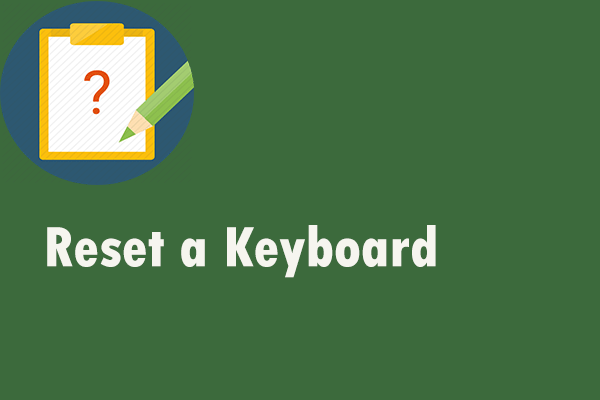
Jeśli próbujesz zresetować klawiaturę, ale nie wiesz jak to zrobić, nie jesteś jedyną osobą, która tego doświadczyła. Ten post z MiniTool Solution może dostarczyć Ci kilka przydatnych metod, aby to zrobić. Pokaże Ci, jak zresetować klawiaturę na komputerze z systemem Windows lub na komputerze Mac. Mam nadzieję, że może to być dla Ciebie pomocne.
Jeśli okaże się, że Twoja klawiatura nie działa poprawnie, być może trzeba będzie ją zresetować. Instrukcje podane poniżej pokażą Ci, jak wykonać to zadanie.

Czy klawiatura Windows 10 nie działa, gdy używasz laptopa? Spokojnie, a ten post przeprowadzi Cię przez kilka przydatnych metod, które Ci pomogą.
Resetowanie klawiatury na komputerze z systemem Windows
Jeśli jesteś użytkownikiem systemu Windows, skorzystaj z instrukcji z tej części, aby zresetować klawiaturę.
Powrót do ustawień domyślnych klawiatury na komputerze z systemem Windows
Jeśli chcesz powrócić do ustawień domyślnych klawiatury, wykonaj poniższe kroki, aby to zrobić.
Krok 1: Kliknij prawym przyciskiem myszy menu Start, a następnie wybierz opcję Menedżer urządzeń z menu kontekstowego, aby go otworzyć.
Krok 2: Kliknij przycisk Klawiatury, aby go rozwinąć, a następnie znajdź urządzenie klawiatury, które chcesz zresetować.
Krok 3: Kliknij go prawym przyciskiem myszy, a następnie wybierz opcję Odinstaluj urządzenie.
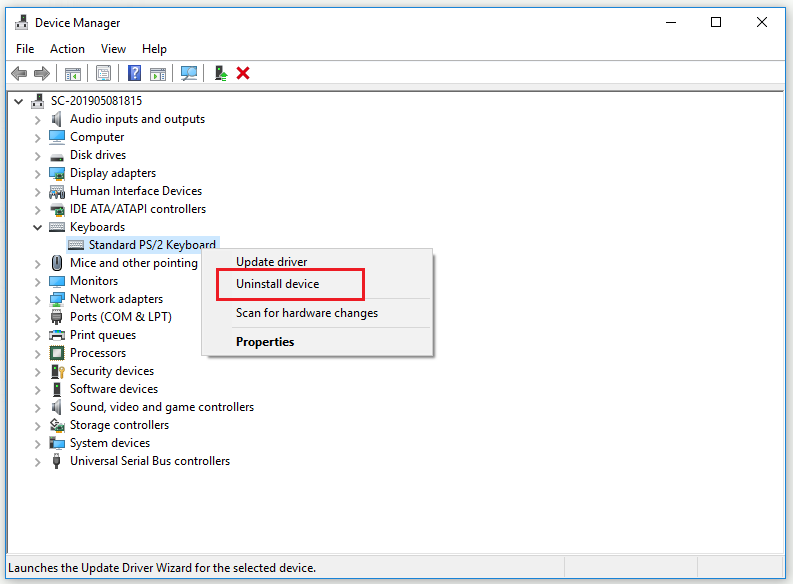
Krok 4: Kliknij przycisk Odinstaluj w wyskakującym okienku, aby potwierdzić odinstalowanie wybranej klawiatury.
Krok 5: Aby zakończyć usuwanie wybranej klawiatury, kliknij przycisk Tak, aby ponownie uruchomić komputer.
Krok 6: Otwórz ponownie Menedżera urządzeń. Wybierz Klawiatury i kliknij Skanuj w poszukiwaniu zmian sprzętowych w górnym obszarze. Klawiatura pojawi się ponownie w Menedżerze urządzeń.
Krok 7: Teraz wybierz tę samą klawiaturę i wybierz opcję Aktualizuj sterownik.
Krok 8: Kliknij przycisk Wyszukaj automatycznie zaktualizowane oprogramowanie sterownika i pozwól na zainstalowanie najnowszych sterowników.
Krok 9: Uruchom ponownie komputer.
Po tym powinieneś zresetować ustawienia klawiatury pomyślnie.
Zmień język klawiatury na komputerze z systemem Windows
Aby zresetować klawiaturę, spróbuj skorzystać z instrukcji podanych poniżej, aby zmienić język klawiatury.
Krok 1: Naciśnij klawisz Win + klawisz I, aby otworzyć Ustawienia systemu Windows.
Krok 2: Kliknij Urządzenia, a następnie kliknij Wpisywanie z lewej strony.
Krok 3: Po prawej stronie, kliknij Zaawansowane ustawienia klawiatury w sekcji Więcej ustawień klawiatury.
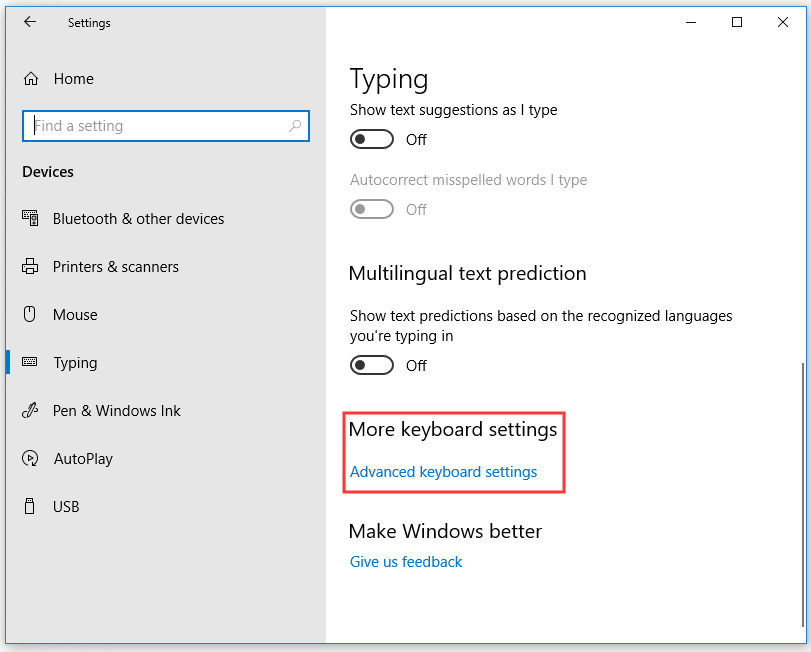
Krok 4: W nowym oknie kliknij przycisk rozwijany w sekcji Zastąp domyślną metodę wprowadzania, a następnie wybierz żądany język.
Po wykonaniu powyższych kroków, powinieneś zresetować język klawiatury z powodzeniem.
Resetowanie klawiatury na komputerze Mac
Jeśli chcesz zresetować klawiaturę na komputerze Mac, możesz czytać dalej, aby uzyskać instrukcje.
Powrót do domyślnych ustawień klawiatury na komputerze Mac
Jak zresetować ustawienia klawiatury? W tej części pokażemy szczegółowo, jak przywrócić domyślne ustawienia klawiatury na komputerze Mac.
Krok 1: Kliknij ikonę Apple w lewym górnym rogu, a następnie kliknij opcję Preferencje systemowe….
Krok 2: Teraz wybierz opcję Klawiatura, a następnie kliknij przycisk Klawisze modyfikatorów…
Krok 3: Kliknij przycisk Przywróć ustawienia domyślne, a następnie kliknij przycisk OK.
Po wykonaniu wszystkich kroków klawiatura powinna powrócić do ustawień domyślnych z powodzeniem.
Zmień język klawiatury na komputerze Mac
Jeśli chcesz zmienić język klawiatury na komputerze Mac, oto szybki przewodnik, jak to zrobić.
Krok 1: Kliknij ikonę Apple w lewym górnym rogu, a następnie kliknij Preferencje systemowe… opcja.
Krok 2: Teraz wybierz Język & Region, a następnie wybierz język, który chcesz.
Poczekaj, aż komputer się zrestartuje. Wtedy język klawiatury powinien zostać zresetowany.
Twardy reset
Jeśli masz problem z klawiaturą, taki jak klawisz funkcyjny, który nie działa lub problemy z podświetleniem klawiatury, musisz spróbować twardego resetu po wypróbowaniu miękkiego resetu na komputerze.
Różne marki klawiatur zapewniają różne metody twardego resetowania. Aby uzyskać pomoc, przejdź na oficjalną stronę producenta klawiatury. Oto ogólna instrukcja dotycząca ogólnego twardego resetowania klawiatury.
Krok 1: Odłącz klawiaturę, a następnie odczekaj 30 sekund.
Krok 2: Naciśnij klawisz Esc na klawiaturze i podłącz klawiaturę z powrotem do komputera.
Krok 3: Przytrzymaj klawisz Esc, aż klawiatura zacznie migać.
Po tym powinieneś pomyślnie wykonać twardy reset klawiatury.

Jeśli Twoja klawiatura ciągle się rozłącza i ponownie łączy i chcesz naprawić ten problem, możesz teraz wypróbować te wykonalne metody wymienione w tym poście.
Bottom Line
W podsumowaniu, po przeczytaniu tego postu, powinieneś wiedzieć wyraźnie, jak zresetować klawiaturę na komputerze z systemem Windows lub na komputerze Mac. Jeśli chcesz to zrobić, po prostu spróbuj metod wymienionych powyżej.